Otázka
Problém: Ako opraviť chybu inštalácie systému Windows 0xC1900101 – 0x30017?
Ahoj. Pokúsil som sa inovovať počítač so systémom Windows 10, ale počas aktualizácie sa začali zobrazovať správy „Pokúšam sa obnoviť inštalácia“ a „Vrátenie zmien vykonaných v počítači“. Potom sa zobrazí 0xC1900101 – 0x30017 chyba. V čom môže byť problém?
Vyriešená odpoveď
Windows je jedným z najpopulárnejších operačných systémov, takže by nemali byť žiadne otázky, prečo sa ľudia pokúšajú aktualizovať alebo inovovať svoje počítače. Novšie verzie prinášajú rôzne funkcie, bezpečnostné záplaty,
[1] a tak ďalej. Bohužiaľ, pre niektorých ľudí inštalácia systému Windows zlyhá a prerušia ju chyby.Niektorí používatelia systému Windows sa stretli s chybou inštalácie 0xC1900101 – 0x30017. Nie je jasné, čo presne to môže spôsobiť. Inštalácii niekedy môžu zabrániť zastarané ovládače, poškodené súbory, bezpečnostný softvér tretích strán a predchádzajúce inštalačné súbory systému Windows.
Proces manuálneho riešenia problémov môže chvíľu trvať, pretože nie je jasné, čo presne spôsobuje problém. Môžete skúsiť použiť automatické riešenie ReimageAutomatická práčka Mac X9 aby ste sa vyhli všetkým možnostiam. Tento nástroj na opravu dokáže identifikovať poškodené systémové komponenty, opraviť BSOD,[2] poškodené súbory a problémy s registrom kliknutím na tlačidlo. Tento softvér možno použiť aj na uvoľnenie miesta vymazaním súborov cookie[3] a cache, čo by malo zvýšiť výkon zariadenia.
V tejto príručke nájdete 5 metód, ktoré vám môžu pomôcť opraviť chybu inštalácie systému Windows 0xC1900101 – 0x30017, vrátane niekoľkých ďalších krokov na konci článku. Dbajte na to, aby ste starostlivo a usporiadane dodržiavali pokyny.
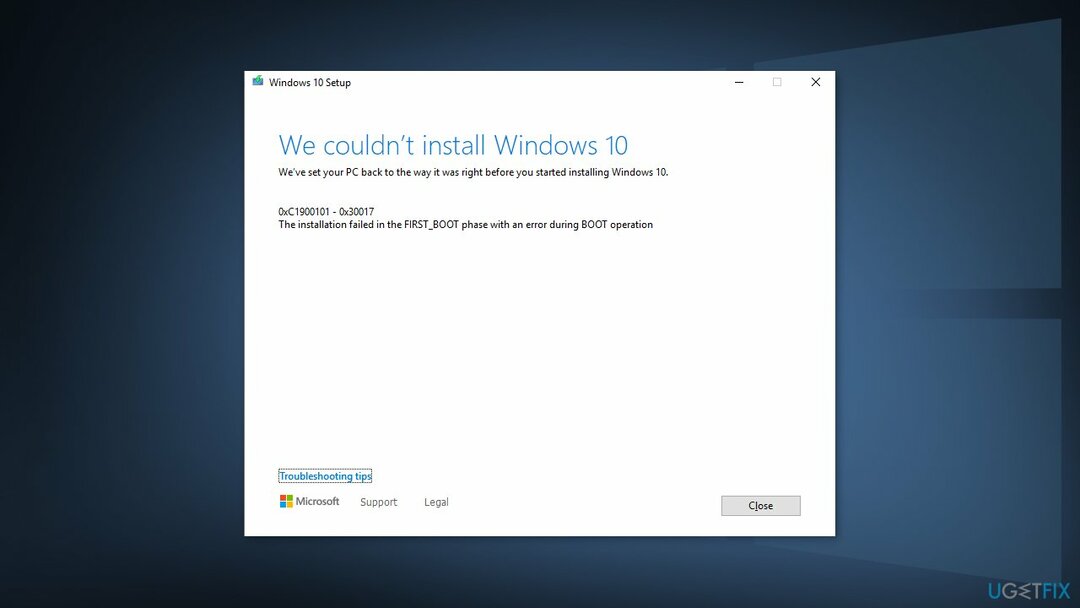
Metóda 1. Opravte poškodené systémové súbory
Ak chcete opraviť poškodený systém, musíte si zakúpiť licencovanú verziu Reimage Reimage.
Na opravu poškodenia systémových súborov použite príkazy príkazového riadka:
- Otvorené Príkazový riadok ako správca
- Použite nasledujúci príkaz a stlačte Zadajte:
sfc /scannow
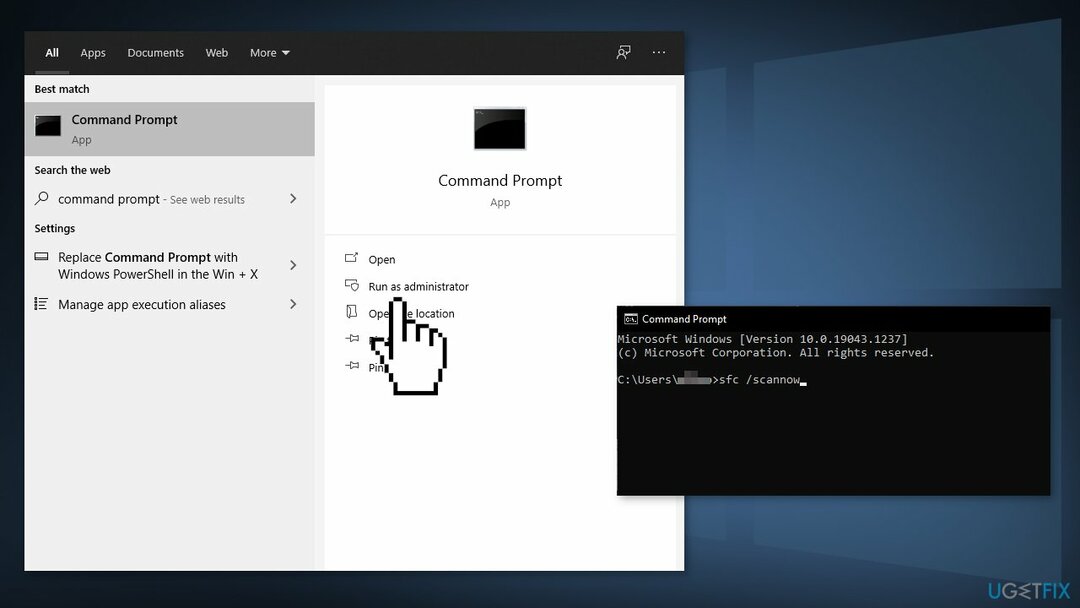
- Reštartovať váš systém
- Ak SFC vrátilo chybu, použite nasledujúci príkazový riadok a stlačte Zadajte po každom:
DISM / Online / Cleanup-Image / CheckHealth
DISM /Online /Cleanup-Image /ScanHealth
DISM /Online /Cleanup-Image /RestoreHealth
Metóda 2. Odinštalujte antivírusový softvér tretej strany
Ak chcete opraviť poškodený systém, musíte si zakúpiť licencovanú verziu Reimage Reimage.
Niektoré bezpečnostné programy môžu byť v konflikte so servermi spoločnosti Microsoft a dátovými balíkmi, ktoré odosielajú počas procesu aktivácie, pričom tieto servery mylne vnímajú ako nezabezpečené. Je teda známe, že odstránenie AV softvéru pomohlo niektorým používateľom pri oprave chýb systému Windows.
- Kliknite pravým tlačidlom myši ikonu antivírusu a vyberte Zakázať
- Môžete tiež dvojité kliknutie ikonu antivírusu a vyhľadajte a Zakázať možnosť tam
- Máte tiež možnosť úplne odstrániť program tak, že prejdete na Aplikácie a funkcie
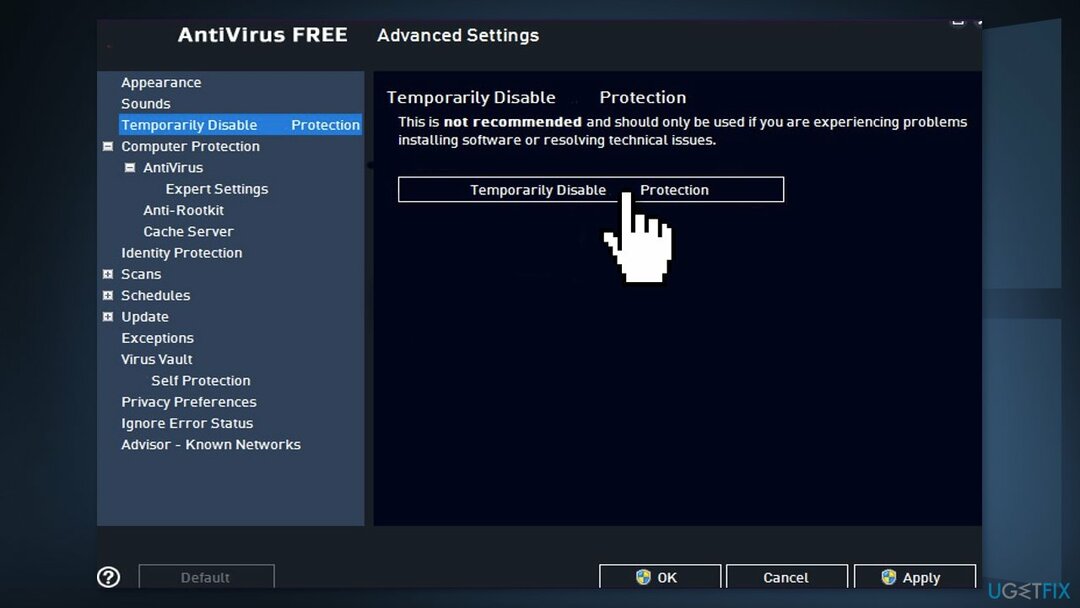
Metóda 3. Odstráňte priečinok Windows.old
Ak chcete opraviť poškodený systém, musíte si zakúpiť licencovanú verziu Reimage Reimage.
- Otvorené Čistenie disku systému Windows aplikácie. Klikni na Štart a pomocou vyhľadávania v systéme Windows nájdite tento program.
- Otvorte program a vyberte hlavný systémový disk. Kliknite na Vyčistite systémové súbory a počkajte niekoľko minút, kým systém Windows dokončí skenovanie
- Keď dostanete výsledky kontroly, nájdete zoznam rôznych súborov a koľko miesta na disku zaberajú. Napríklad uvidíte Kôš, Dočasné súbory a ďalšie. Mali by ste však hľadať Predchádzajúce inštalácie systému Windows a začiarknite túto možnosť
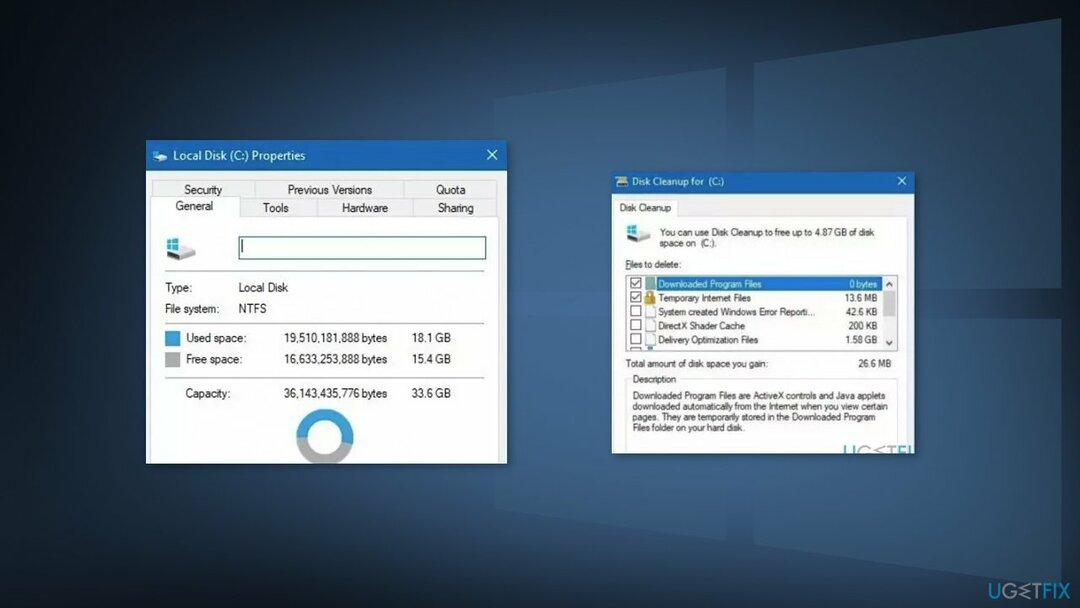
POZNÁMKA. Uistite sa, že ste odstránili iba tento súbor, aby ste predišli náhodnej strate iných údajov
- Kliknite OK na potvrdenie vymazania
Metóda 4. Odstráňte priečinok SoftwareDistribution
Ak chcete opraviť poškodený systém, musíte si zakúpiť licencovanú verziu Reimage Reimage.
- Stlačte tlačidlo Kláves Windows +R otvoriť Bežať príkazové pole
- Typ services.msc a kliknite OK
- V ovládacom paneli služieb nájdite aktualizácia systému Windows služby
- Kliknite pravým tlačidlom myši na aktualizácia systému Windows službu a vyberte Stop
- Teraz otvorené Prieskumník systému Windows a prejdite na: C:\\Windows priečinok
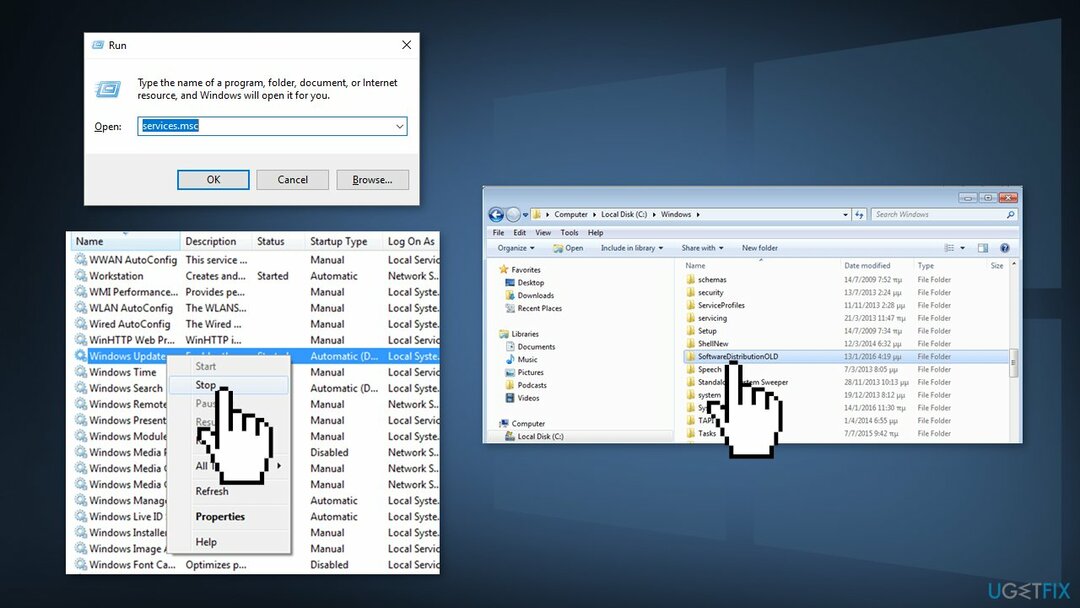
- Nájsť a Odstrániť a Distribúcia softvéru priečinok
Metóda 5. Vykonajte čistú inštaláciu
Ak chcete opraviť poškodený systém, musíte si zakúpiť licencovanú verziu Reimage Reimage.
Vykonaním čistej inštalácie sa vymažú údaje z počítača, preto si pred pokračovaním vytvorte zálohy.
- Stiahnuť ▼ a ISO súbor
- Vyberte Vytvorte inštalačné médium pre iný počítač a kliknite Ďalšie
- Vyberte ISO súbor a kliknite Ďalšie
- Kliknite Skončiť
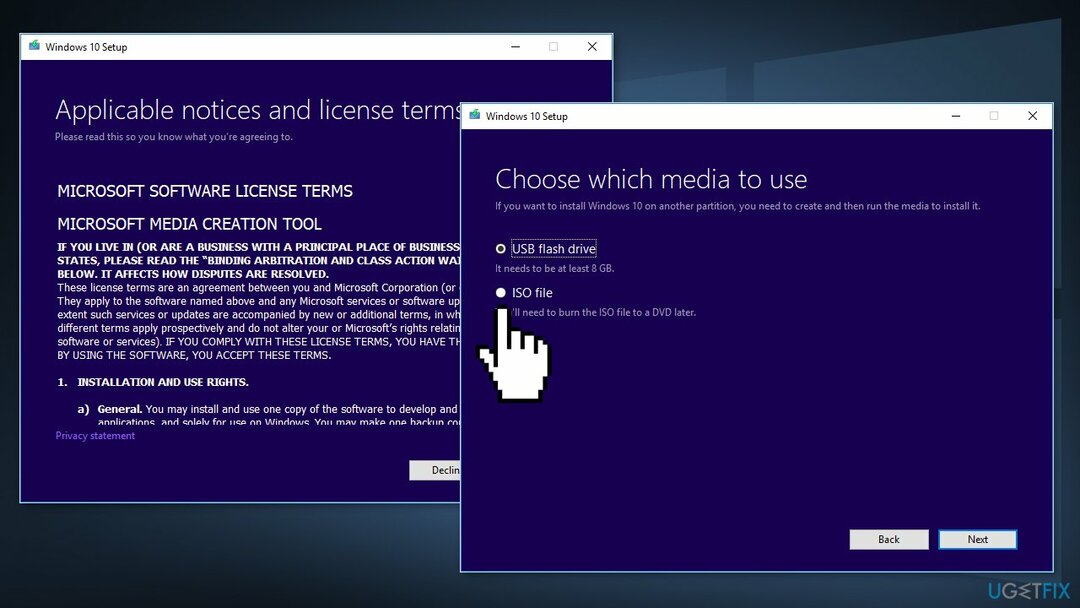
- Otvor Súbor ISO systému Windows stiahli ste
- Otvorené Nastaviť a kliknite Ďalšie
- Kliknite súhlasiť (Buďte pripravení čakať; táto ďalšia časť môže chvíľu trvať)
- Kliknite Inštalácia
- Počkajte, kým sa systém reštartuje a nainštaluje Windows
Ďalšie kroky, ktoré by mohli pomôcť opraviť chybu inštalácie systému Windows 0xC1900101 – 0x30017:
- Odstráňte všetky SD karty alebo externé USB zariadenia alebo periférne zariadenia
- Aktualizujte BIOS
- Aktualizujte všetky ovládače
Opravte svoje chyby automaticky
Tím ugetfix.com sa snaží zo všetkých síl pomôcť používateľom nájsť najlepšie riešenia na odstránenie ich chýb. Ak nechcete bojovať s manuálnymi technikami opravy, použite automatický softvér. Všetky odporúčané produkty boli testované a schválené našimi odborníkmi. Nástroje, ktoré môžete použiť na opravu chyby, sú uvedené nižšie:
Ponuka
sprav to hneď!
Stiahnite si opravušťastie
Záruka
sprav to hneď!
Stiahnite si opravušťastie
Záruka
Ak sa vám nepodarilo opraviť chybu pomocou aplikácie Reimage, požiadajte o pomoc náš tím podpory. Prosím, dajte nám vedieť všetky podrobnosti, o ktorých si myslíte, že by sme mali vedieť o vašom probléme.
Tento patentovaný proces opravy využíva databázu 25 miliónov komponentov, ktoré dokážu nahradiť akýkoľvek poškodený alebo chýbajúci súbor v počítači používateľa.
Ak chcete opraviť poškodený systém, musíte si zakúpiť licencovanú verziu Reimage nástroj na odstránenie škodlivého softvéru.

VPN je rozhodujúca, pokiaľ ide o to súkromia používateľa. Online sledovače, ako sú súbory cookie, môžu používať nielen platformy sociálnych médií a iné webové stránky, ale aj váš poskytovateľ internetových služieb a vláda. Aj keď použijete najbezpečnejšie nastavenia prostredníctvom webového prehliadača, stále môžete byť sledovaní prostredníctvom aplikácií, ktoré sú pripojené k internetu. Okrem toho prehliadače zamerané na ochranu osobných údajov, ako je Tor, nie sú optimálnou voľbou z dôvodu zníženej rýchlosti pripojenia. Najlepším riešením pre vaše maximálne súkromie je Súkromný prístup na internet – byť anonymný a bezpečný online.
Softvér na obnovu dát je jednou z možností, ktorá by vám mohla pomôcť obnoviť svoje súbory. Keď súbor vymažete, nezmizne vo vzduchu – zostane vo vašom systéme, pokiaľ naň nie sú zapísané žiadne nové údaje. Data Recovery Pro je softvér na obnovu, ktorý hľadá pracovné kópie odstránených súborov na vašom pevnom disku. Pomocou tohto nástroja môžete zabrániť strate cenných dokumentov, školských úloh, osobných obrázkov a iných dôležitých súborov.